Excel:如何创建具有四个结果的 if 语句
您可以使用以下基本语法在 Excel 中创建具有四个结果的 IF 语句:
=IF( B2 >30,"Outcome1",IF( B2 >25,"Outcome2",IF( B2 >20,"Outcome3","Outcome4")))
此特定函数查看单元格 B2 并返回以下值:
- 如果单元格 B2 大于 30,则为“结果 1 ”
- 否则,如果单元格 B2 大于 25,则为“ Result2 ”
- 否则,如果单元格 B2 大于 20,则为“ Result3 ”
- 否则,“结果4 ”
下面的例子展示了如何在实际中使用这个功能。
示例:Excel 中具有四个结果的 IF 语句
假设我们在 Excel 中有以下数据集,显示不同篮球运动员的得分:
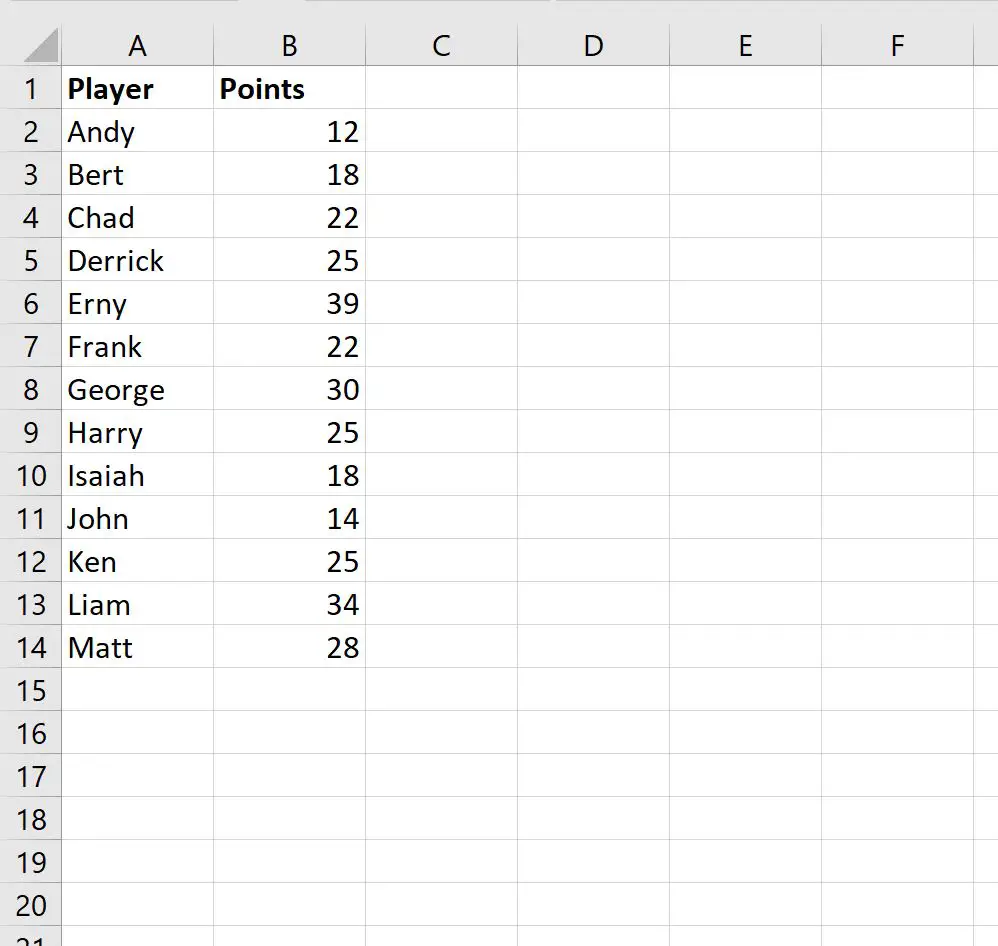
假设我们想根据得分对每个玩家进行“优秀”、“好”、“好”或“差”的排名。
我们将使用以下IF()函数根据每个玩家的点数列中的值返回这四个不同结果之一:
=IF( B2 >30,"Great",IF( B2 >25,"Good",IF( B2 >20,"OK","Bad")))
我们将在单元格C2中键入此公式,然后将其拖动并填充到 C 列中的每个剩余单元格中:
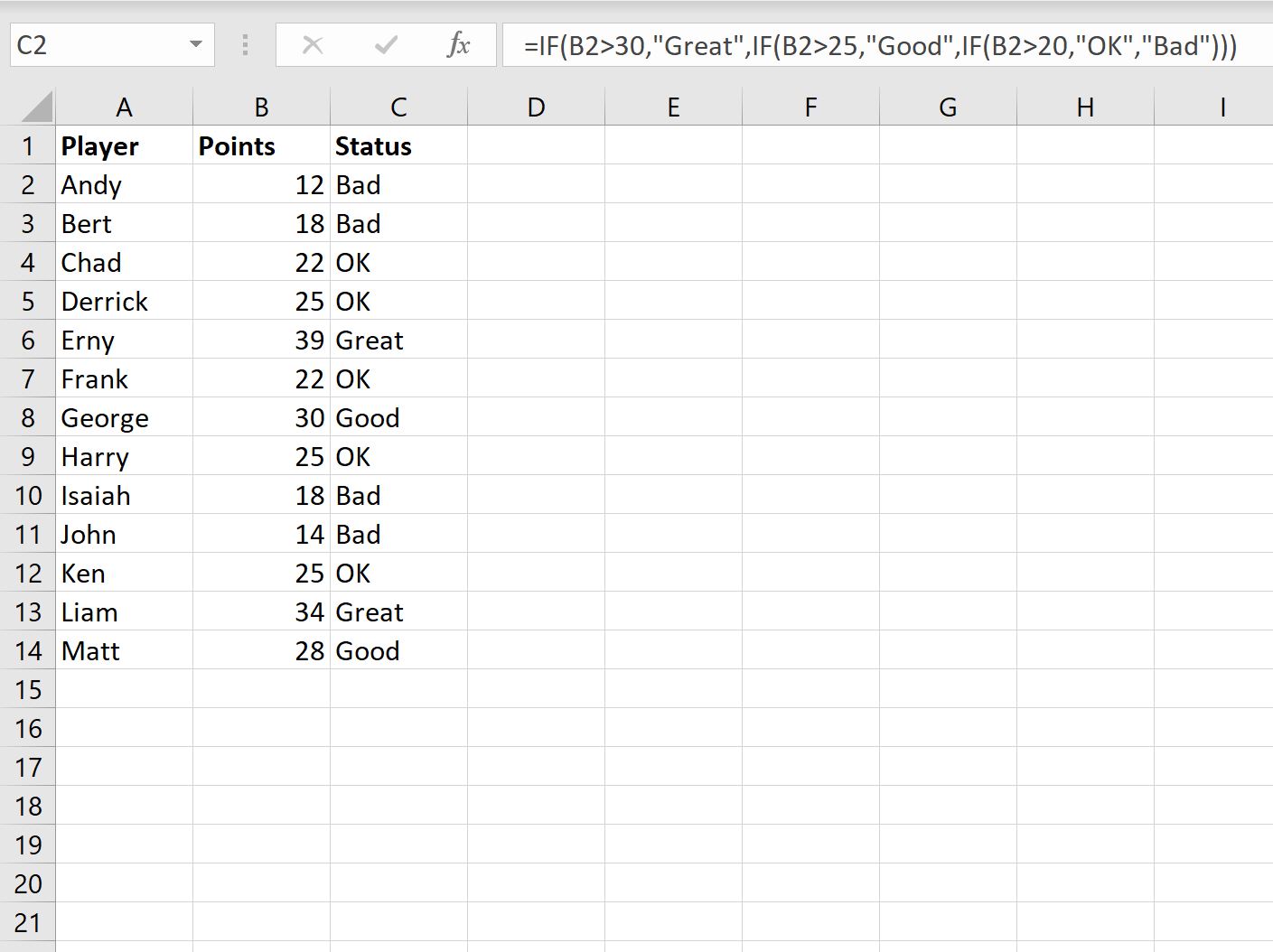
请注意,此公式在 C 列中返回以下值:
- 如果点数列中的值大于 30,则“很棒”
- 否则,如果点数列中的值大于 25,则为“好”
- 否则,如果点列中的值大于 20,则“确定”
- 否则,“不好”
请随意修改 IF 语句的条件以产生四个所需的结果。
其他资源
以下教程说明如何在 Excel 中执行其他常见任务: